今天给大家分享一款功能非常强大的 , 支持WPS Office,MS Office版本的Excel插件 , 重点是完全免费 。工作中很多繁琐的工作 , 我们只需要点击一个功能按钮就可以实现我们想要的效果,妥妥的效率神器 。
这款插件名是:打工人Free 。
下载好安装包之后,先进行解压,可以看到里面有许多文件 。
我们选中“安装[右键管理员运行].bat”这个文件,然后点击“鼠标右键” , 在右键菜单中选择“以管理员的身份运行” 。
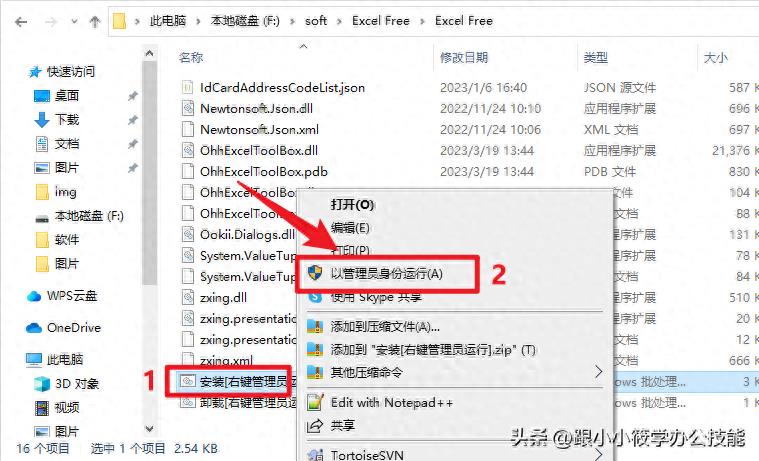
文章插图
此时,会打开CMD命令行窗口界面,自动帮你注册64位的Office插件[OhhExcelToolBox],以及自动帮你添加Office和WPS注册表 。
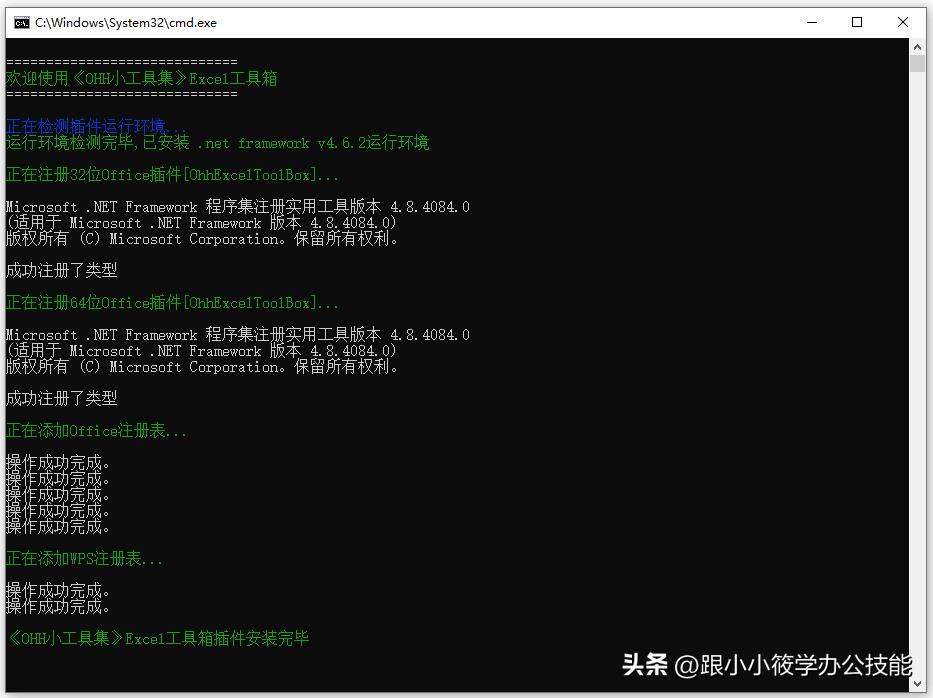
文章插图
安装完成后,你就可以在WPS或者Excel顶部的菜单栏中,看到多了一个“打工人Free”的工具选项,它的功能一目了然,非常的强大 。

文章插图

文章插图
安装这个插件,有几点需要注意,否则可能安装不成功:
- 路径中的文件名不能含有空格;
- 安装文件夹需要放在英文路径下;
- 此插件依赖 .Net 4.5 和 VS tools for Office 4.0 Runtime 运行环境 , 所以安装之前需要先安装这 2 个运行环境 。
它支持工作表操作、图片处理、数据处理、模板套打、邮件合并、密码工具等等 。
其中工作表操作包括:数据处理、类型转化、提取系列、合并多个工作簿、工作表拆分、删除空行/空列、单元格合并与拆分、数据对比不同、二维码/条形码批量生成、文件快速重命名、图片插入、导出、删除等等 。

文章插图
工作表操作提取系列支持快速提取文字、快速提取英文、快速提取大/小写字母、快速提取数字等 。
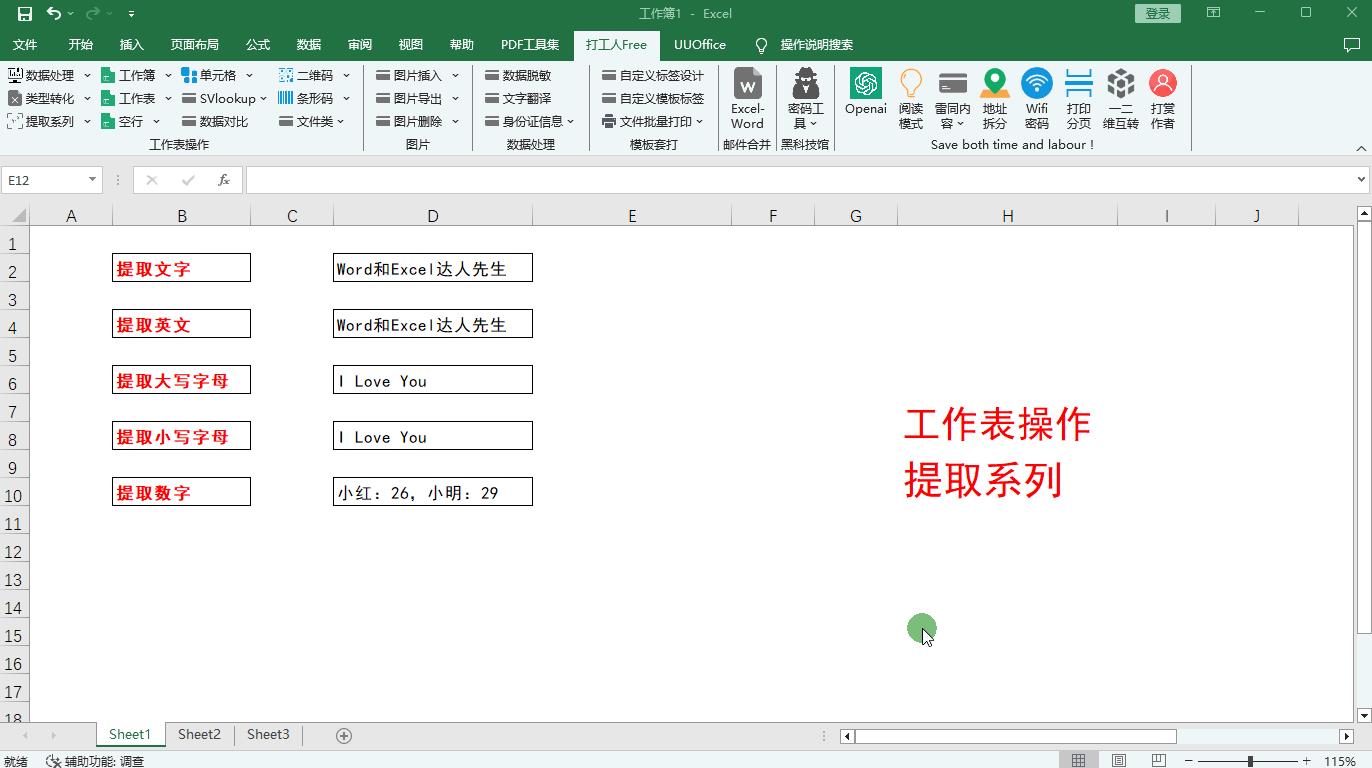
文章插图
工作表操作数据处理模块支持横向数据排序、纵向数据排序、两列数据对比、Textjoin、列首尾倒置、行首尾倒置 。
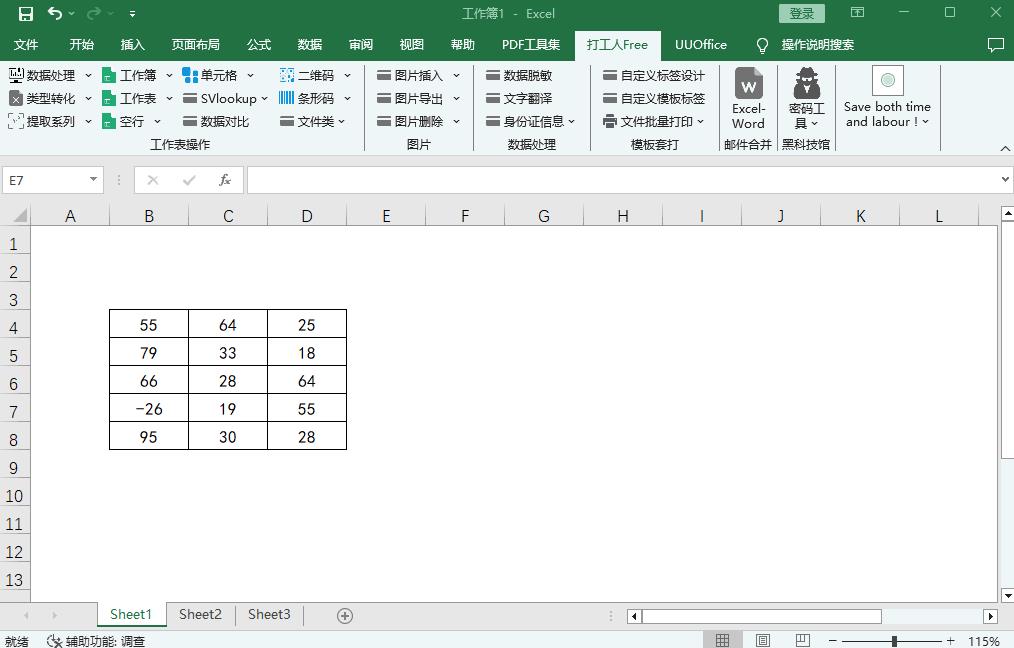
文章插图
使用这款插件里的数据对比功能 , 可以一键实现数据对比,同时把对比的结果差异使用颜色进行标注 。
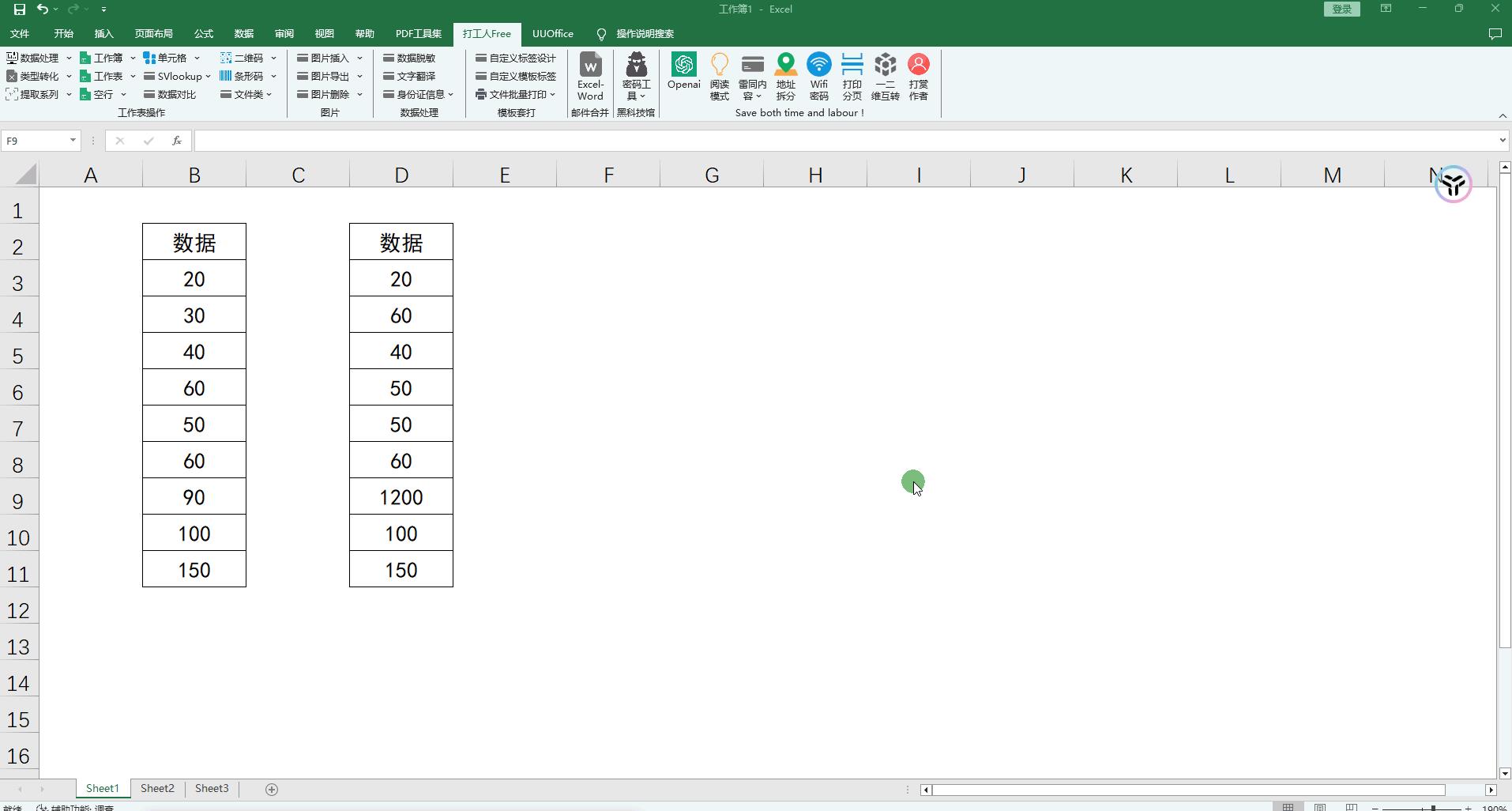
文章插图
【excel插件怎么安装 EXCEL必备工具箱方法】数据处理包括:数据脱敏、文字翻译、单个/批量身份证号码解析等 。
比如我们输入了一个身份证号码 , 然后按照下面的步骤点击按钮进行身份证解析,就可以将我们身份证上的所属地区、生日、年龄、性别、属相、星座、合法性这些信息快速解析出来 。
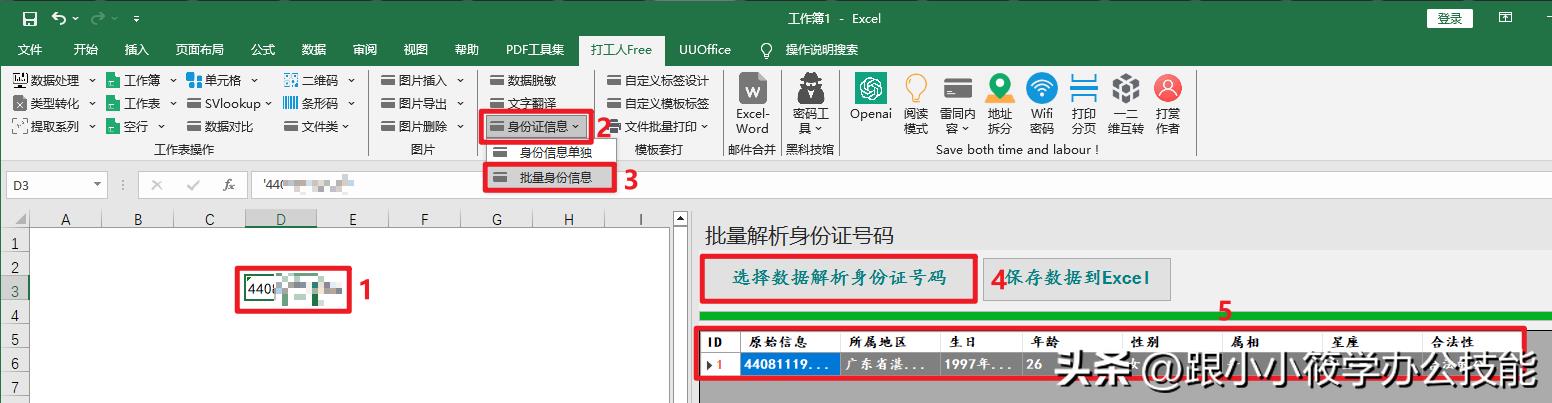
文章插图
选中的文本也可以直接翻译成多种语言 。
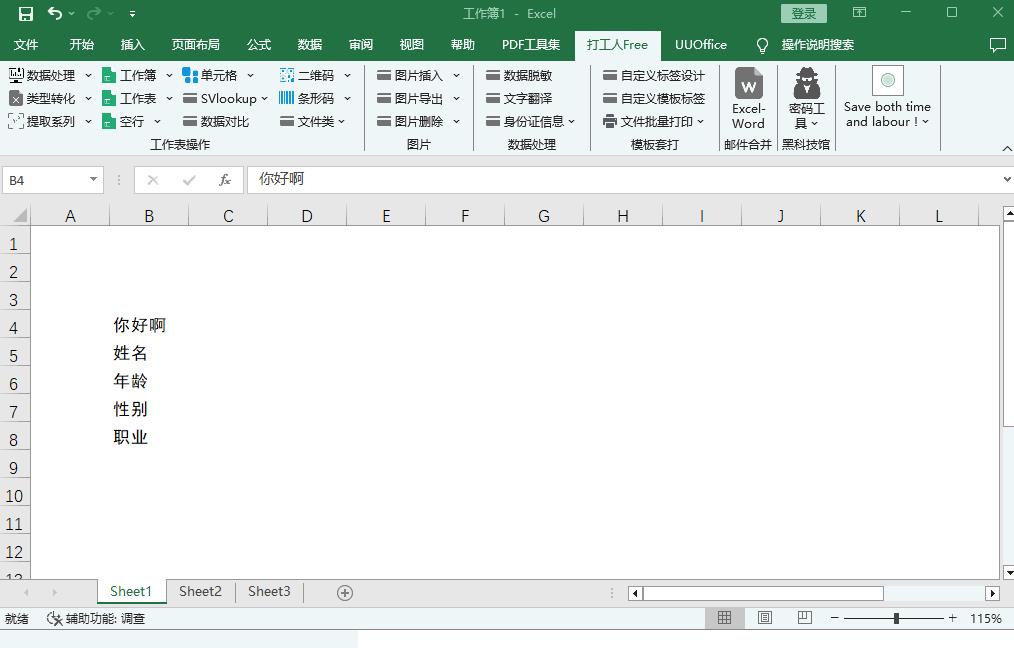
文章插图
模板套打包括:
自定义标签设计、自定义模板标签、批量打印文档和表格 。
还有Excel批量生成Word、移除工作表/工作簿密码、图片文字识别、地址快速拆分、读取本机连接过的Wifi密码、根据指定列分页、一维表快速转二维表、二维表快速转一维表等等功能 。
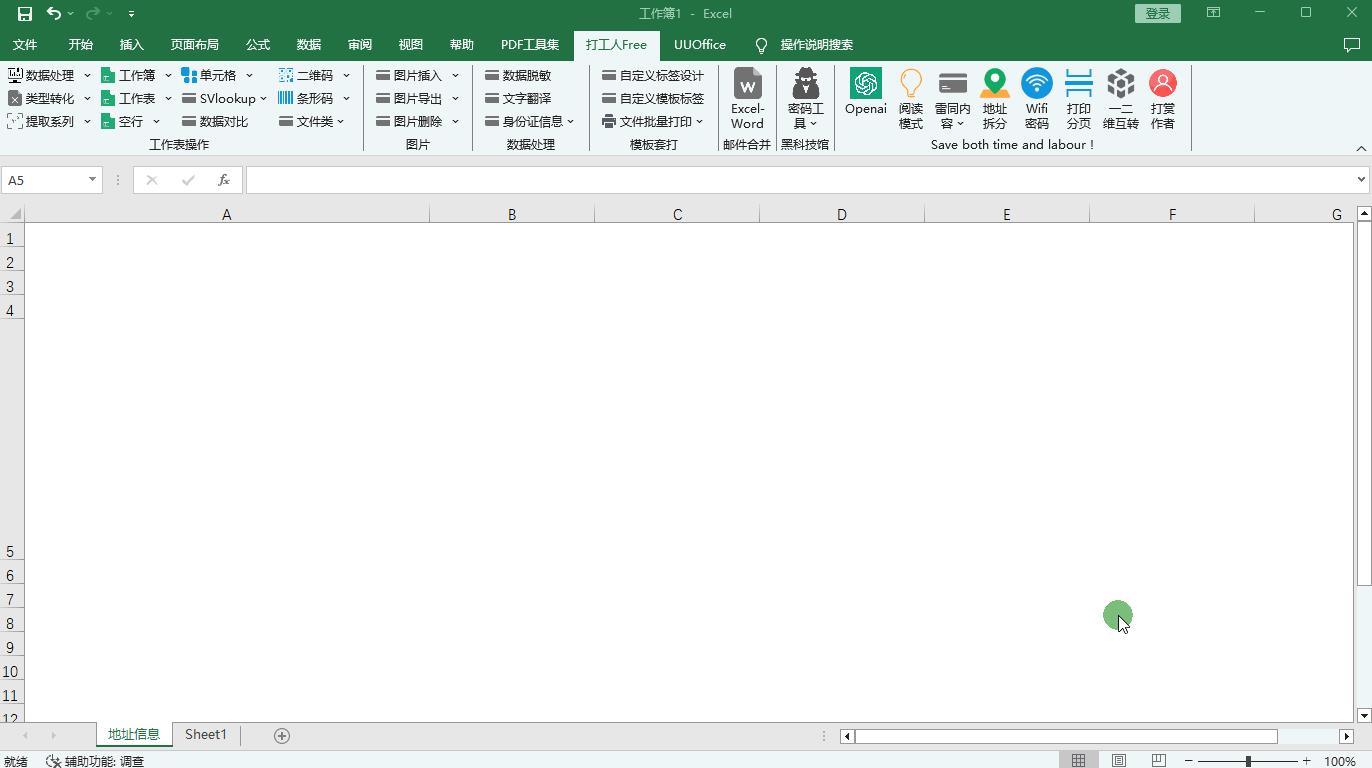
文章插图
总结:这个打工人Excel插件还有很多功能用法,大家可以自行下载去研究下,对于经常使用Excel办公的小伙伴来说,真的可以大大提升你的办公效率 。
- 苹果平板充不进去电怎么办 ipad无法开机充电无反应的原因
- 网站颜色搭配怎么设置 分析一个网页的配色案例
- 硫化乳胶可以遮疤痕吗怎么用 硫化乳胶可以遮疤痕吗
- dyson空气净化器怎么换滤芯 dyson空气净化器使用窍门
- 申请书格式怎么写 贫困申请书格式怎么写
- 关于音乐的文章用英语怎么说 关于音乐的文章
- 工作感悟文章怎么写 工作感悟文章
- 刨的组词组什么 刨组词刨的组词刨怎么组词
- 年审过期一月怎么处罚 年审过期一个月去审车还罚款吗?
- 如何算房子面积 房子的面积是怎么计算的
